U盘中空文件夹无法删除的解决方法
在我们日常使用U盘时,应该有很多用户遇到过U盘中空文件夹无法删除的情况,那么U盘中空文件夹无法删除怎么办呢?下面小编就为大家带来U盘中空文件夹无法删除的解决方法分享,感兴趣的小伙伴快来看看吧。
U盘中空文件夹无法删除的解决方法分享:
1.首先将u盘插入电脑usb接口并且让电脑成功读取到u盘,然后右键u盘点击打开u盘属性窗口。如下图所示
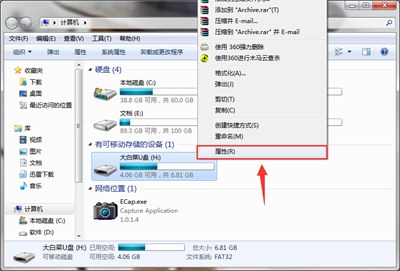
2.在打开的u盘属性窗口中,切换到“工具”栏界面,点击“开始检查”按钮。如下图所示
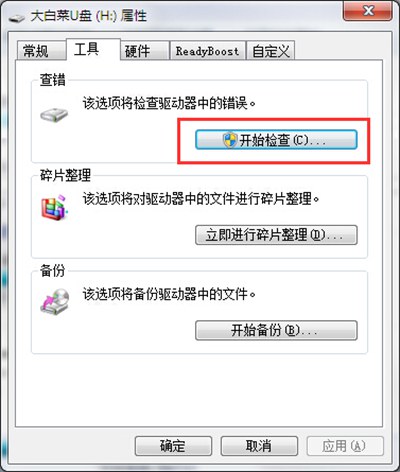
3.在弹出的检测磁盘窗口中,勾选自动修复文件系统错误和扫描并尝试恢复坏扇区两个选项,点击“开始”按钮开始扫描并且修复u盘。如下图所示
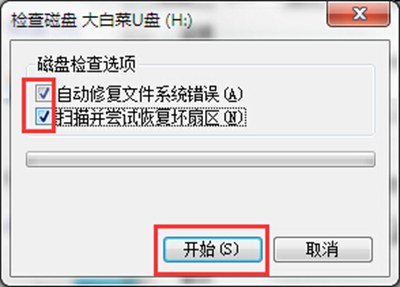
4.完成扫描并修复之后用户们变可以直接删除u盘里面的空白文件夹了。
以上就是小编为大家带来的U盘中空文件夹无法删除的解决方法分享,希望能对您有所帮助,更多相关教程请关注电脑系统之家!
最新推荐
-
excel怎么把一列数据拆分成几列 excel一列内容拆分成很多列

excel怎么把一列数据拆分成几列?在使用excel表格软件的过程中,用户可以通过使用excel强大的功能 […]
-
win7已达到计算机的连接数最大值怎么办 win7连接数达到最大值

win7已达到计算机的连接数最大值怎么办?很多还在使用win7系统的用户都遇到过在打开计算机进行连接的时候 […]
-
window10插网线为什么识别不了 win10网线插着却显示无法识别网络

window10插网线为什么识别不了?很多用户在使用win10的过程中,都遇到过明明自己网线插着,但是网络 […]
-
win11每次打开软件都弹出是否允许怎么办 win11每次打开软件都要确认

win11每次打开软件都弹出是否允许怎么办?在win11系统中,微软提高了安全性,在默认的功能中,每次用户 […]
-
win11打开文件安全警告怎么去掉 下载文件跳出文件安全警告

win11打开文件安全警告怎么去掉?很多刚开始使用win11系统的用户发现,在安装后下载文件,都会弹出警告 […]
-
nvidia控制面板拒绝访问怎么办 nvidia控制面板拒绝访问无法应用选定的设置win10

nvidia控制面板拒绝访问怎么办?在使用独显的过程中,用户可以通过显卡的的程序来进行图形的调整,比如英伟 […]
热门文章
excel怎么把一列数据拆分成几列 excel一列内容拆分成很多列
2win7已达到计算机的连接数最大值怎么办 win7连接数达到最大值
3window10插网线为什么识别不了 win10网线插着却显示无法识别网络
4win11每次打开软件都弹出是否允许怎么办 win11每次打开软件都要确认
5win11打开文件安全警告怎么去掉 下载文件跳出文件安全警告
6nvidia控制面板拒绝访问怎么办 nvidia控制面板拒绝访问无法应用选定的设置win10
7win11c盘拒绝访问怎么恢复权限 win11双击C盘提示拒绝访问
8罗技驱动设置开机启动教程分享
9win7设置电脑还原点怎么设置 win7设置系统还原点
10win10硬盘拒绝访问怎么解决 win10磁盘拒绝访问
随机推荐
专题工具排名 更多+





 闽公网安备 35052402000376号
闽公网安备 35052402000376号